1. はじめに:iPad時代でもMacBookを手放せない、あなたの悩みは解決できます
「もうPCなんていらないんじゃないか?」
iPadの進化を目の当たりにして、私は何度もそう考えました。書類作成、メール、Web閲覧——これらの作業は、確かにiPadで十分こなせます。
実際、MacBookを売却すれば、経済的にも身軽になるはずでした。しかし、結論から言います。私は結局、愛用のMacBookを手放すことができませんでした。
その理由は、高性能なスペックや複雑な機能ではありません。私にとって、Zoom会議とYouTube視聴という、日常の「当たり前のシーン」における操作性の快適さが、iPadとは比較にならないほど優れていたからです。
本記事では、iPadとMac/PCを徹底的に比較した私の実体験と、なぜこの2つの用途のためにPCが必要だと感じたのかを具体的に解説します。私と同じようにデバイスの使い分けで悩んでいる方は、ぜひ最後までご覧ください。
2. 【勝敗の鍵】PC(Mac)が勝利した2大使用シーン
長年iPadとMacBookを併用してきた結果、ほとんどの作業はiPadで賄えることを確認しましたが、以下の2つの用途だけは、MacBookの快適さと操作性を超えることができませんでした。
2-1. シーン1:Zoom会議(ホスト/参加者)の「疲労度」
リモートでの会議やセミナーが当たり前になった今、Zoomは私たちの生活に深く根付いています。
しかし、このZoom会議を「快適に、そしてスムーズに」行うという点で、MacBookとiPadには決定的な差がありました。
MacとiPadの決定的な違い①:角度調整とカメラ位置
iPadをZoom会議に使う際、まず直面するのが「自分がきれいに映る角度」の調整です。
-
iPadの場合: 多くのiPadケースは角度が固定されており、微妙な調整が難しいです。さらに、カメラが画面のサイドにあるため、真正面から目線が合わず、相手に「横を向いている」印象を与えがちです。いちいち三脚やスタンドを用意する手間もストレスでした。
-
MacBookの場合: 画面(ディスプレイ)の角度を自由に微調整できるため、自分の顔がきれいに、目線も自然な位置で映せます。カメラが画面のセンター上部にあることも、相手とのコミュニケーションの質を保つ上で非常に重要だと感じました。
MacとiPadの決定的な違い②:画面共有・ブレイクアウトルームの操作感
私が特にMacBookを手放せなかった理由が、Zoomホストになった際の操作の煩雑さです。
2-2. シーン2:YouTube視聴と動画編集(軽作業)の「直感的な快適さ」
動画視聴はiPadの得意分野だと思われがちですが、私が求めたのは音量調節や再生・停止のストレスフリーな操作でした。
Macが圧勝!音量調節と再生・停止の「直感的な快適さ」
MacBookのキーボードには、音量アップ・ダウン、ミュート専用のキーがあります。これが、日常の動画視聴で絶大な快適さをもたらします。
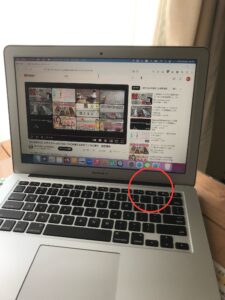
-
急な来客や電話での対応時: キーボード上のミュートボタンを指一本で押すだけで、瞬時に音を消せます。
-
音量の微調整: スピーカーの音量を刻みで調整する際も、キーボード操作は非常に直感的で速いです。
一方、iPadの場合、本体サイドの物理ボタンを押すか、画面上のUI(ユーザーインターフェース)をタップする必要があります。
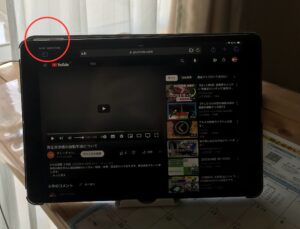
特に動画を視聴している最中に急な操作が必要な場合、この一瞬の差が「わずらわしさ」として積み重なりました。
また、画面のサイズとアスペクト比もMacBookの方が優れており、長時間の視聴ではMacBookの大きな画面の方が見やすいという結論に至りました。
3. 【補完関係】iPadで十分、むしろ優秀だと感じたシーン
MacBookの必要性を感じた一方で、以下の用途については、PCなしでiPad一台で問題ないと断言できます。
3-1. オフィス文書(Excel、Word、スプレッドシート)
かつてはPCでなければ難しいとされたオフィス文書の作成も、今やiPadで十分です。
-
個人利用なら無料アプリで十分: Numbers(Excel互換)、Pages(Word互換)といったApple純正アプリは無料で高性能です。
-
GoogleスプレッドシートやオンラインExcel: 共有が必要な場合も、iPadのSafariブラウザを使えば、PC版に近い操作感でこれらのWebサービスが利用できます。
-
結論: ビジネスで複雑なマクロや高度なVBAを組まないのであれば、iPadと外部キーボードの組み合わせで、ほとんどの文書作成は賄えます。
3-2. その他の用途(読書、手書きメモ、ネット閲覧)
これらはiPadがPCを凌駕する領域です。
-
ソファで寝転がっての電子書籍の読書。
-
Apple Pencilを使った直感的なメモ取りや書類への書き込み。
-
タッチ操作によるWebサイト閲覧の快適さ。
これらの用途をMacBookで代替することは難しく、iPadは「コンテンツの消費」と「カジュアルな入力」の分野で最高の相棒であることは間違いありません。
4. 古いMacBookをまだ使い続けるための現実的な対策
私のMacBook Air 2014は、すでにOSの最新バージョンが打ち切られています。それでもMacBookを手放せない、私と同じ「節約志向の読者」のために、古いPCを快適に使い続けるための具体的な対策を共有します。
4-1. 動作が遅い時の具体的な改善策
最新OSが非対応になった古い機種は、時々動作が重くなりますが、費用をかけずに改善できる方法があります。
-
ブラウザの変更: 動作の重いChromeから、比較的軽量なSafariへメインブラウザを変更するだけで、体感速度が改善しました。
-
常駐アプリの整理: 使っていない常駐アプリや、起動時に自動で立ち上がるアプリを徹底的に見直し、停止します。
-
ストレージの空き容量確保: ストレージの空き容量が少なくなると、動作は顕著に遅くなります。不要な大容量ファイルを外部ストレージに移すだけでも効果があります。
4-2. OSアップデート非対応でも使い続けるメリット/デメリット
5. 【結論】私の「PCはまだ手放せない」最終判断
iPadの進化は目覚ましいものがありますが、私のデバイス選びの最終的な判断基準は「生産性」よりも「快適さ」でした。
MacBookは、ZoomやYouTubeといった日常の**「連続的な操作」**において、その操作の自由度と直感性で、私のストレスを劇的に減らしてくれます。
-
iPad: 最高のコンテンツ消費ツールであり、場所を選ばない機動性とカジュアルな作業に最適。
-
MacBook: ストレスフリーな「快適さ」を提供する、私のデジタルライフのコントロールタワー。
当面は、iPadを外出先でのサブ機、MacBookを自宅でのメイン機として、それぞれの得意分野を活かした「2台持ち体制」を継続していきます。
私と同じように悩んでいるあなたの判断材料になれば幸いです。
スポンサーリンク
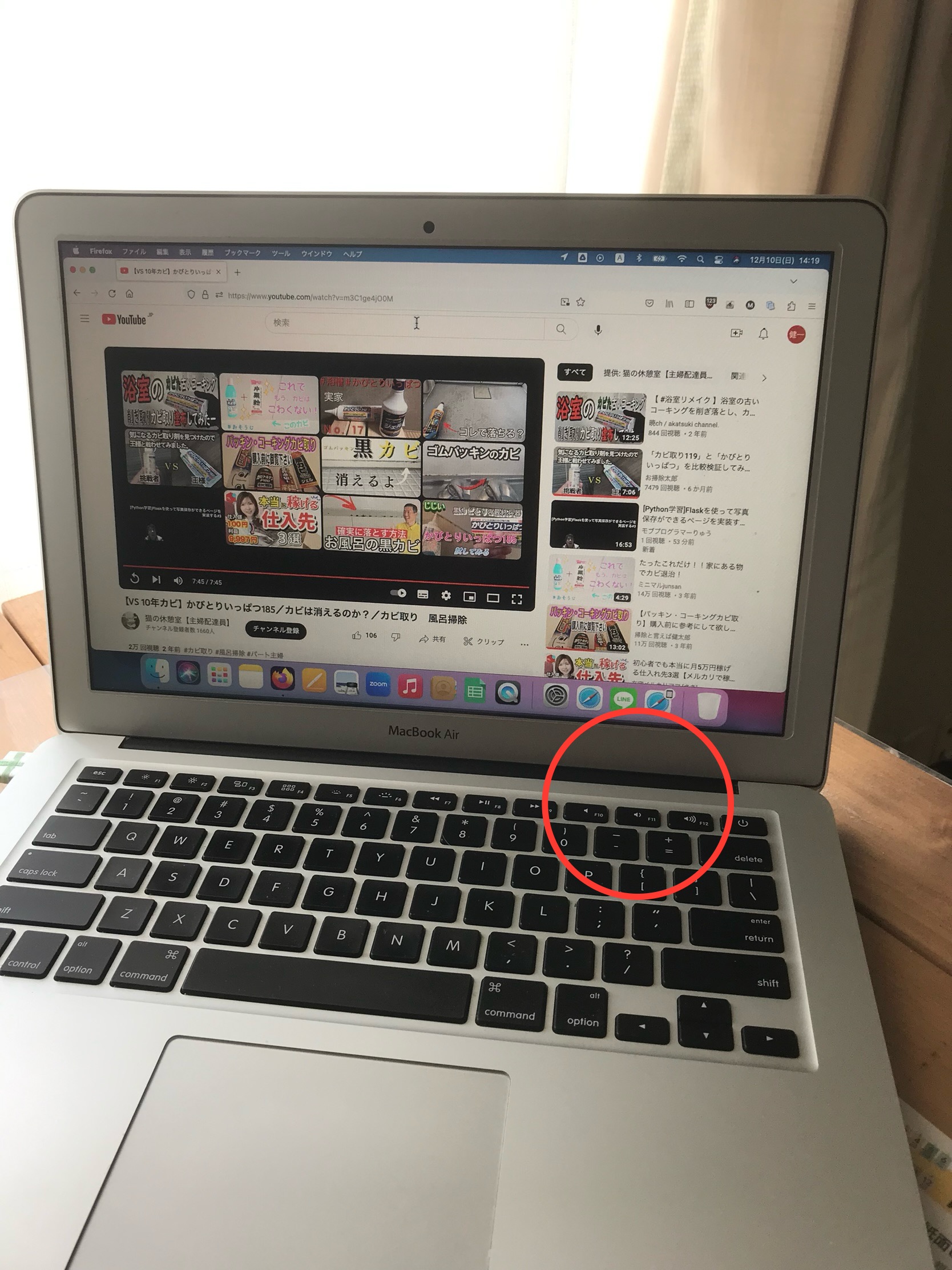


コメント